最详细的Ubuntu18安装双系统教程(u盘安装)
的有关信息介绍如下: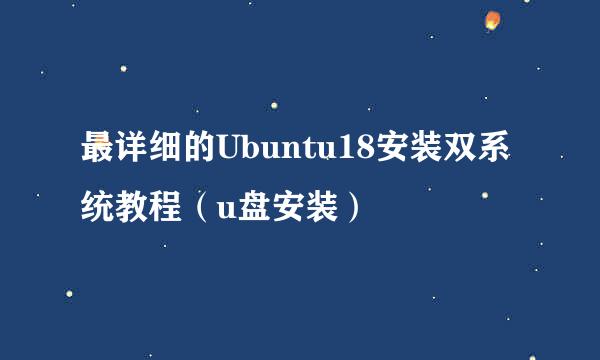
之前我一直是在虚拟机里跑Ubuntu,但是虚拟机里跑Ubuntu比较卡顿,如何直接在硬盘的某个分区上装Ubuntu?以下是具体的方法。
可以用easyBCD引导安装,但是这种办法比u盘安装更复杂也更容易出错,所以这里就说一下用u盘怎么安装。
下载分区助手,然后右击要装Ubuntu系统的盘,选择【删除分区】>【快速删除分区】>【确定】,然后左上角的【提交】。
用UltralISO刻录Ubuntu镜像到U盘,刻录前备份好U盘的数据。打开UltraISO,选择【文件】>【打开】,选择镜像文件,选择好之后点导航栏的【启动】>【写入硬盘映像】>启动方式选【RAW】>【写入】。
刻录好之后,开机的时候按F12(有的按F8,不同主板进入启动项的按键不同),按上下键选择从U盘启动。
进入安装界面,语言选择【 中文(简体) 】,再点【安装Ubuntu】。
键盘选择【 英语(美国) 】,再点【继续】。
无线选择【我现在不想链接wi-fi无线网络】 (如果连wifi的话,安装更新会很慢),再点【继续】。
选【正常安装】,再点【继续】。
安装类型选【其他选项】,再点【继续】。
右击刚才删除的分区,点【添加】。
建立交换分区(swap)。大小输入2000 (即2g) ,新分区的类型选【逻辑分区】,新分区的位置选【空间起始位置】,用于选【交换空间】,再点【OK】。
建立根分区(/)。右击剩下的空闲分区,点【添加】,大小默认全部大小就行,新分区的类型选【逻辑分区】,新分区的位置选【空间起始位置】,用于选【Ext4日志文件系统】,挂载点选【 / 】,再点【OK】。
安装启动引导器的设备选择分区所在的硬盘(因为有的电脑可能有多个硬盘),再点【现在安装】。
您在什么地方,默认是Shanghai,再点【继续】。
您是谁,填好相关资料,再点【继续】。
安装的界面
安装完后点【现在重启】。
如果显示“Please remove the installation medium, then reboot”,这时候按重启键(台式机有重启键,笔记本电脑没重启键就长按电源键关机再启动)。
重启后,可以按上下键选择进入Ubuntu系统还是Windows系统。
进入桌面,点右上角最左边的图标可以选择输入法,默认有中文输入法(如果觉得不好用的话,可以安装搜狗输入法,我的另外一篇经验有介绍)。点电源图标可以设置声音、显示器亮度、WiFi、蓝牙、电源、开关机等等。
更改apt源为阿里云的源。
按Ctrl+Alt+T打开终端命令行,输入
sudo vi /etc/apt/sources.list
清空sources.list的内容,改成以下内容(Ubuntu18是这样的内容,其他版本不一样):
deb http://mirrors.aliyun.com/ubuntu/ bionic main restricted universe multiverse
deb-src http://mirrors.aliyun.com/ubuntu/ bionic main restricted universe multiverse
deb http://mirrors.aliyun.com/ubuntu/ bionic-security main restricted universe multiverse
deb-src http://mirrors.aliyun.com/ubuntu/ bionic-security main restricted universe multiverse
deb http://mirrors.aliyun.com/ubuntu/ bionic-updates main restricted universe multiverse
deb-src http://mirrors.aliyun.com/ubuntu/ bionic-updates main restricted universe multiverse
deb http://mirrors.aliyun.com/ubuntu/ bionic-backports main restricted universe multiverse
deb-src http://mirrors.aliyun.com/ubuntu/ bionic-backports main restricted universe multiverse
deb http://mirrors.aliyun.com/ubuntu/ bionic-proposed main restricted universe multiverse
deb-src http://mirrors.aliyun.com/ubuntu/ bionic-proposed main restricted universe multiverse
更新系统软件
sudo apt-get update
Ubuntu几个常见的问题
(1)Ubuntu怎么更改系统启动顺序和启动时间?
sudo gedit /etc/default/grub 更改启动时间 GRUB_TIMEOUT=3 更改启动顺序 GRUB_DEFAULT=0 (开机启动界面上是第n个,就改成n-1)
改好后退出并保存,再执行
sudo update-grub
(2)哪些常用软件有Linux版本?
火狐浏览器、谷歌浏览器、搜狗输入法、VLC播放器、WPS、微信等等,总体来说不多
(3)Ubuntu可以播放视频吗?
自带的播放器是支持的,但是因为没安装mp4相关的编解码器,所以播放不了mp4视频,可以在Ubuntu软件中安装VLC播放器解决这个问题。
(4)Ubuntu可以打开word、excel、ppt、pdf等常用办公文件吗?
可以
(5)Ubuntu怎么截图?
可以按printscreen键截全屏(或者执行gnome-screenshot)或者执行gnome-screenshot -a截取部分,也可以设置快捷键。
(6)Ubuntu可以看直播吗?
可以,就算不安装flash,常见的直播网站是可以看的,如果网站必须要flash才能看的话,安装flash也不麻烦。
(7)Ubuntu怎么安装flash?
终端中执行
sudo apt-get install flashplugin-installer
sudo reboot
(8)Ubuntu可以访问Windows系统中的文件吗?
可以
(9)Ubuntu可以访问U盘或手机中的文件吗?
可以
(10)复制、粘贴、剪切、保存的快捷键和Windows的快捷键相同吗 ?
相同
(11)Ubuntu怎么睡眠?
点左下角的显示应用程序,搜索suspend,然后点那个应用就能睡眠了(Ubuntu中把睡眠称为挂起)。
如果对你有帮助的话 ,麻烦投我一票 ,谢谢 !
原创文章,转载请注明出处!



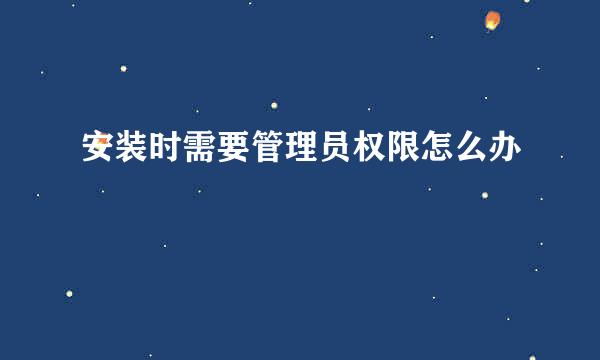


![安装打印机:[1]安装pdf虚拟打印机flashpaper](/upload/jingyan/2024/0830/964c9d61.jpg)













![100复仇之门图文攻略:[19]第91-95关](/upload/jingyan/2024/0830/bc6880e3.jpg)
